
时间:2021-08-05 19:55:01 来源:www.win10xitong.com 作者:win10
有部分网友告诉小编win10上添加网络映射盘的情况他不知道怎么办,要是遇到这个问题的用户对电脑知识不是很了解的话,可能自己就不知道怎么解决了。如果你很着急,身边又暂时找不到人可以处理win10上添加网络映射盘的问题,我们一起按照这个步伐来操作:1.首先我们需要打开电脑,然后在此电脑单击右键,选择“映射网络驱动器”,在弹出的框中点击“浏览",选择共享的文件夹或磁盘,点击确定。2.然后我们在【映射网络驱动器】界面点击【完成】,添加完成后,打开此电脑在下面就会出现网络位置,点击下面的”磁盘“可以直接访问就很容易的把这个问题处理掉了。好了,下面就由小编带来详细处理win10上添加网络映射盘的具体步骤。
推荐系统下载:系统之家Win10纯净版
具体各方如下:
1.首先,我们需要打开电脑,然后在这台电脑中右键单击,选择“映射网络驱动器”,在弹出框中单击“浏览”,选择共享文件夹或磁盘,然后单击“确定”。
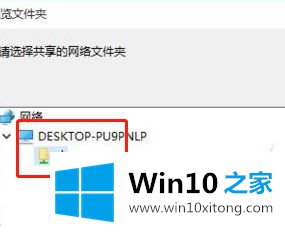
2.然后我们在[映射网络驱动器]界面点击[完成]。添加后,打开这台电脑,网络位置将出现在下面。点击下面的“磁盘”直接访问。

3.另一种方法是,我们单击计算机开始菜单,然后打开运行,在运行输入框中输入cmd,然后单击确定打开命令提示符。
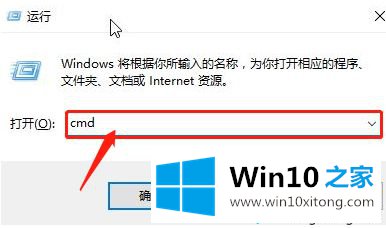
4.在命令提示符下输入start\x.x.x.x。打开共享计算机后,右键单击要连接的共享文件,选择[映射网络驱动器],并为网络驱动器分配驱动器号。
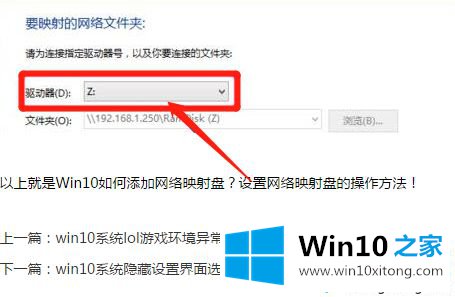
参考以上教程设置,在win10上添加一个网络映射盘就很容易了。需要就试试!
到这里,小编就已经全部告诉了大家win10上添加网络映射盘的具体步骤,还没有学会的网友可以再多阅读几次上面的内容,按照方法一步一步的做,就可以解决的。最后希望多多支持本站。